电脑日志怎么查看 如何查看电脑日志
更新日期:2024-03-23 21:32:36
来源:转载
手机扫码继续观看

电脑日志能够为维修人员提供很大的参考价值,十分的有用,很多小伙伴最近心血来潮想要查看自己的电脑日志,不过却不知道去哪里查看,为了让大家学会查看电脑日志的方法,小编在下文中准备了两种查看电脑日志的方式,大家有需要的话赶紧来看看吧。

电脑日志怎么查看?
方法一、
1.在文件资源管理器中找到我的电脑;
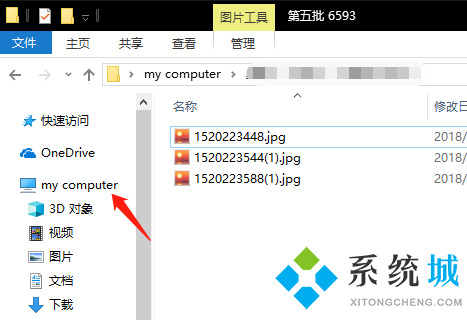
2.右键,点击管理;
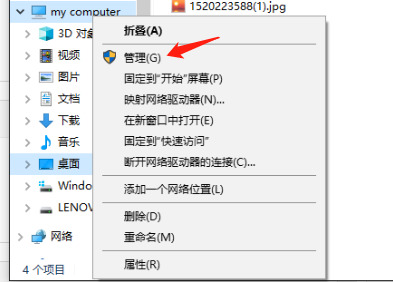
3.点击事件查看器;

4.子菜单中找到windows日志,点开;
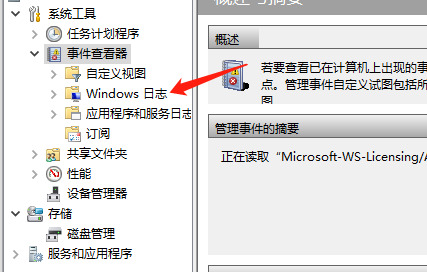
5.右侧会显示电脑现在的概况;
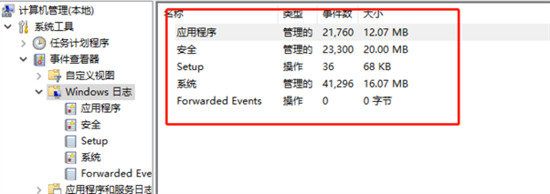
6.左侧可以进行单项详细查询,点击应用程序;
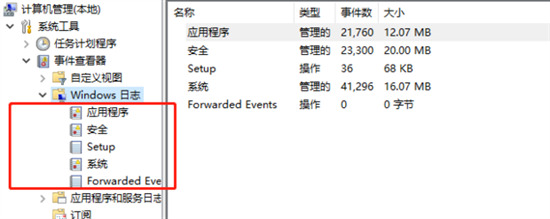
7.可以看到最近的应用程序的运行日志;
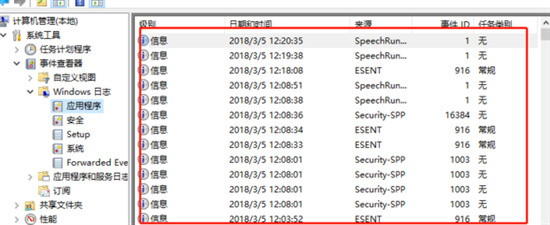
8.点击安全,可以查询登陆活动;
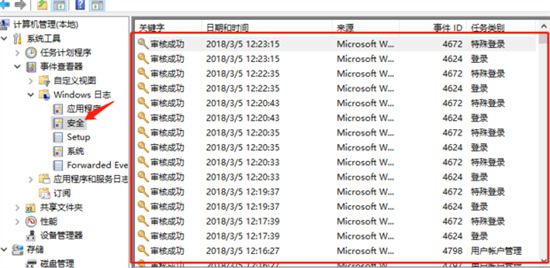
9.点击setup,可以查询启动信息;

10.点击系统,可以查看系统程序运行信息。

方法二、
1.在开始菜单中点击“运行”或者按下“win+R”键打开运行,输入“eventvwr”;
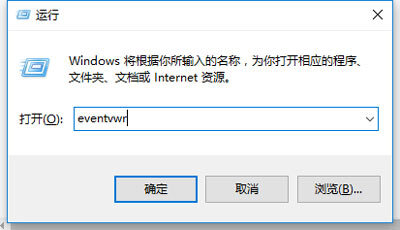
2.点击确定即可瞬间打开系统日志。
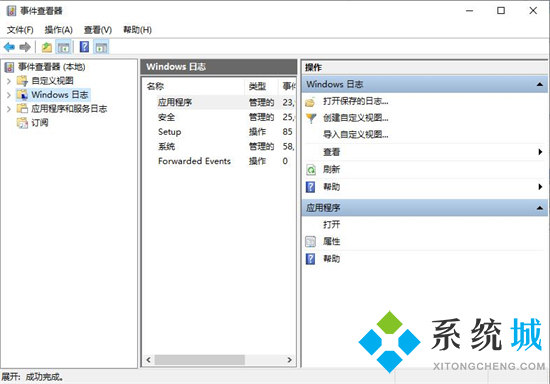
以上就是小编为大家带来的电脑日志怎么查看的方法了,希望能帮助到大家。
该文章是否有帮助到您?
常见问题
- monterey12.1正式版无法检测更新详情0次
- zui13更新计划详细介绍0次
- 优麒麟u盘安装详细教程0次
- 优麒麟和银河麒麟区别详细介绍0次
- monterey屏幕镜像使用教程0次
- monterey关闭sip教程0次
- 优麒麟操作系统详细评测0次
- monterey支持多设备互动吗详情0次
- 优麒麟中文设置教程0次
- monterey和bigsur区别详细介绍0次
系统下载排行
周
月
其他人正在下载
更多
安卓下载
更多
手机上观看
![]() 扫码手机上观看
扫码手机上观看
下一个:
U盘重装视频











